1、打开Powerpoint 2007软件,进入它的主界面中;

2、将单击此处添加标题、副标题的两个输入框分别选中、删除;

3、点击插入菜单,选择形状工具;
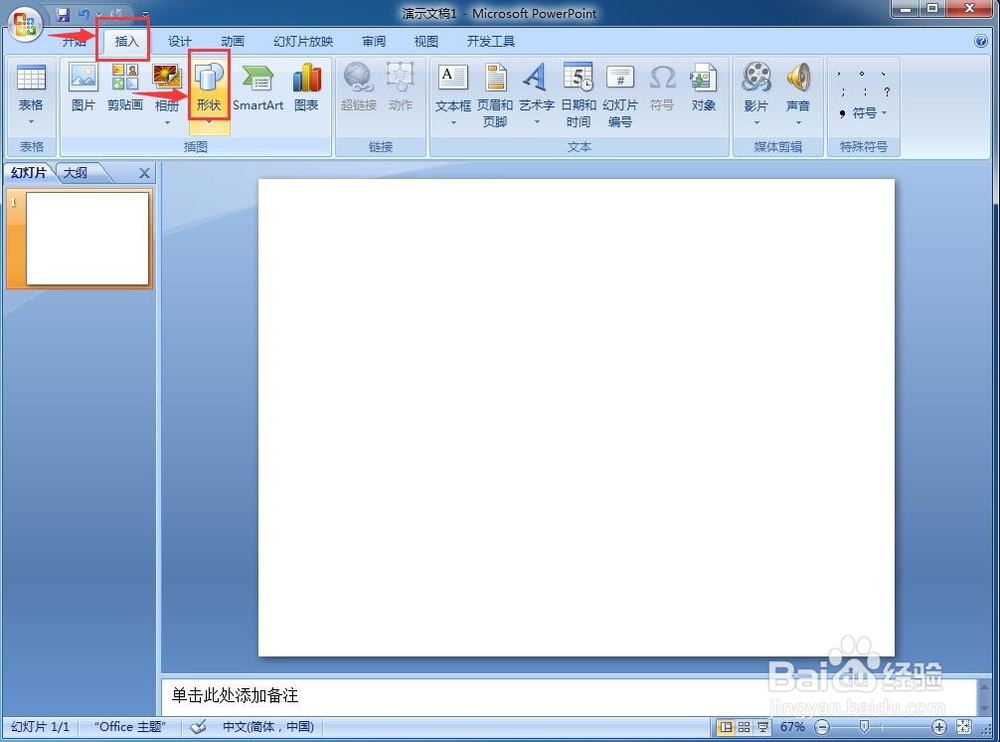
4、在箭头总汇中点击选中燕尾形箭头;

5、在编辑区中单击鼠标左键,创建出一个燕尾形箭头;
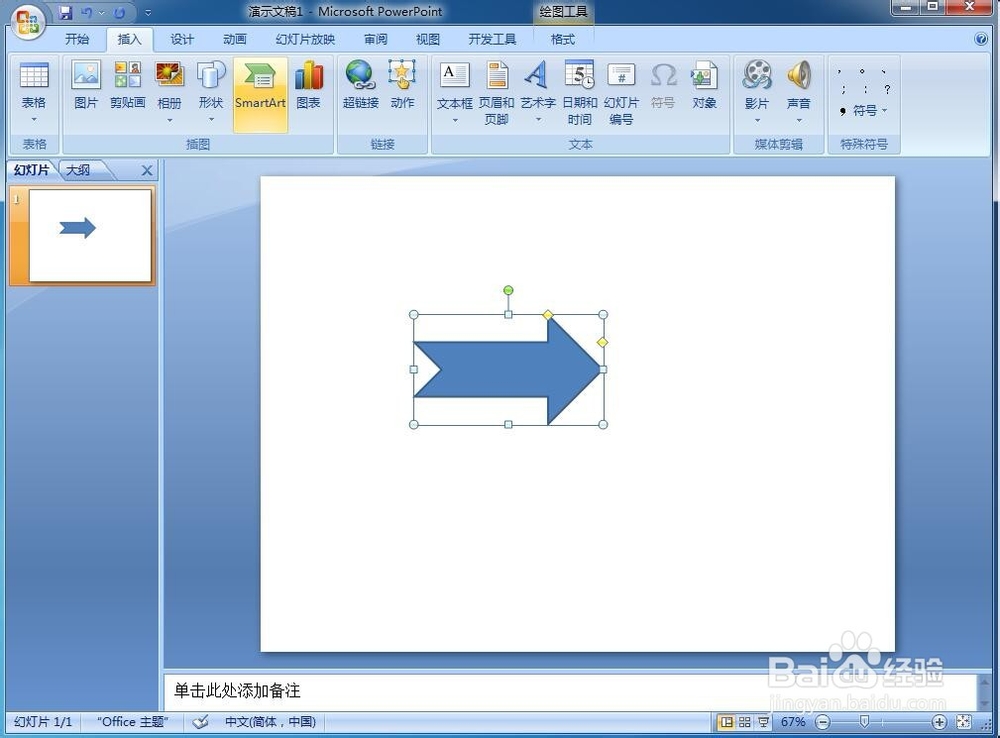
6、用鼠标拖动燕尾形箭头右上角的圆形句柄,调整好它的大小;
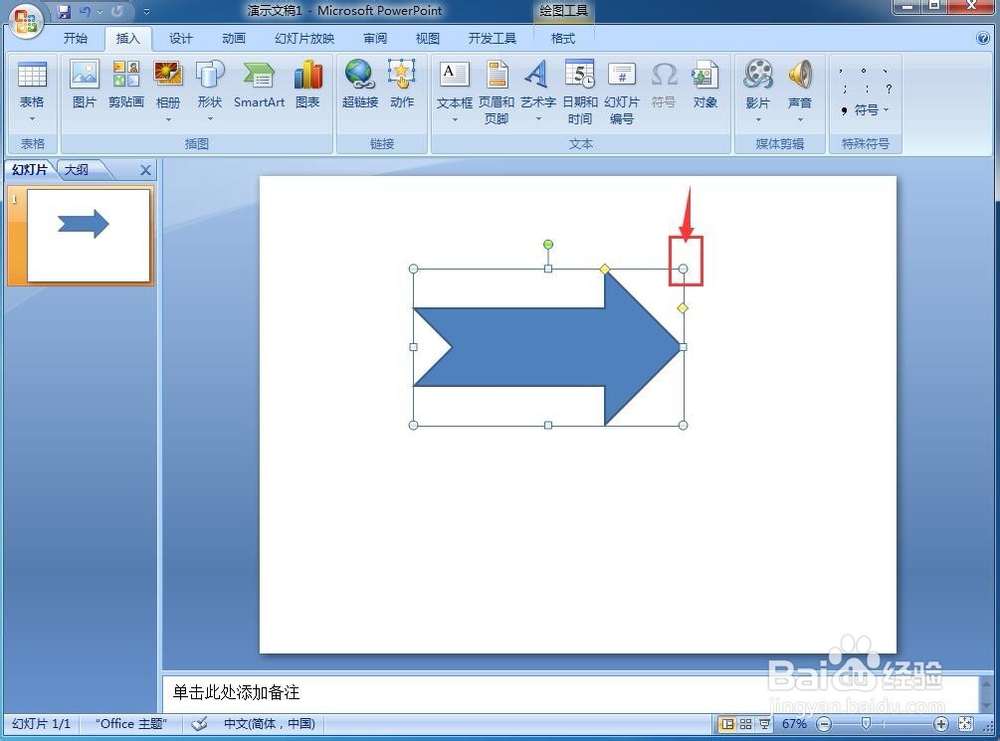
7、用鼠标拖动左边的菱形,调整好箭头部分的宽度;

8、用鼠标拖动右边的菱形,调整好箭身的粗细;

9、在形状样式中点击添加一种需要的样式;

10、我们就在Powerpoint 2007中创建好了一个燕尾形箭头。

